Reset Counter trên iPhone là gì? Nguyên nhân và cách khắc phục lỗi
iPhone vẫn đang là một trong những chiếc smartphone được nhiều người dùng yêu thích nhất và đánh giá cao về tính ổn định. Tuy nhiên thì iPhone cũng không thể tránh được việc gặp một số lỗi, trong đó có lỗi Reset Counter. Vậy lỗi này là gì? Nguyên nhân từ đâu? Và cách khắc phục như thế nào? Hãy cùng Tín Thành tìm hiểu qua bài viết dưới đây.
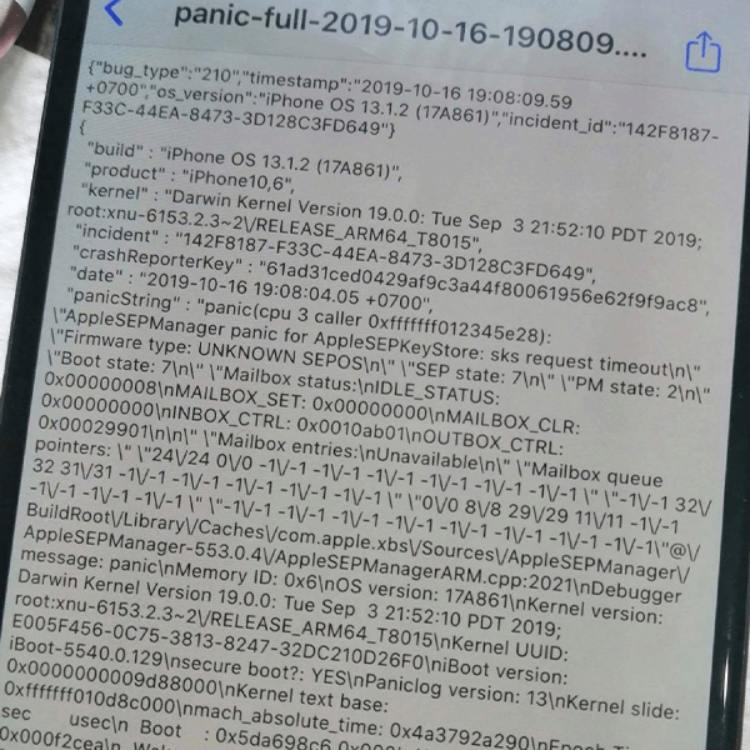
Lỗi Reset Counter trên điện thoại iPhone là gì?
Reset Counter là một lỗi thường xuất hiện sau khi chiếc iPhone của bạn được nâng cấp hệ điều hành iOS. Điều này có nghĩa là khi phiên bản iOS mới được cập nhật, thì phiên bản iOS cũ sẽ mất hết các tính năng của nó.
Việc thay đổi thuật toán khi nâng cấp phần mềm điện thoại sẽ gây ra những trục trặc giữa CPU và IC khác có trên máy. Từ đó, iPhone của bạn cũng sẽ khởi động lại liên tục nhằm tránh hiện tượng xung đột giữa các phần mềm.
Về cơ bản thì Reset Counter sẽ khiến iPhone của bạn reset liên tục hoặc là sập nguồn mà không rõ nguyên nhân. Nếu tình trạng này thường xuyên xảy ra, bạn cũng không thể trải nghiệm các tính năng có trên thiết bị một cách trơn tru được. Vì vậy, bạn vẫn cần phải khắc phục sự cố này một cách nhanh chóng, để quá trình sử dụng iPhone không bị gián đoạn.
Cách kiểm tra xem iPhone của bạn có bị lỗi Reset Counter hay không?
Bạn có thể tự thực hiện các thao tác dưới đây để nắm rõ tình trạng của chiếc điện thoại iPhone của mình. Hơn nữa, đây cũng là một thủ thuật mà bạn cần áp dụng trước khi mua một chiếc iPhone từ người khác, để tránh mua phải một thiết bị mắc lỗi nhé. Cụ thể:
✤ Bước 1: Bạn vào mục Cài đặt → click chọn vào Quyền riêng tư.
✤ Bước 2: Tiếp tục chọn Phân tích & Cải tiến ở gần cuối màn hình.
✤ Bước 3: Sau đó bạn chọn vào mục Dữ liệu phân tích.
✤ Bước 4: Cuối cùng, bạn chỉ việc kiểm tra xem trong danh sách các file đang được hiển thị, có file nào bắt đầu bằng chữ “Reset Counter” hay không. Nếu như có, chứng tỏ điện thoại iPhone này đã bị lỗi và ngược lại, không có file như vậy thì máy không bị lỗi nhé.
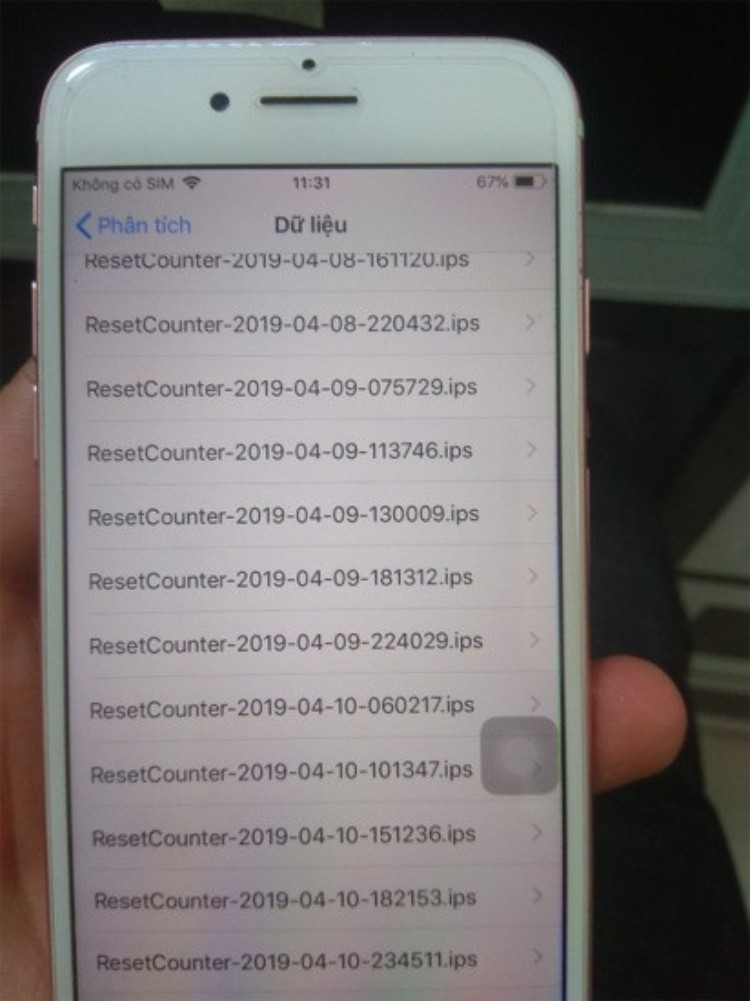
Một số nguyên nhân dẫn đến việc iPhone bị lỗi Reset Counter
Ngoài lý do nâng lên iOS mới thì còn một số nguyên nhân khác cũng gây ra lỗi như sau:
✤ Do hệ điều hành iOS đã quá cũ gây ra hiện tượng iPhone đòi hỏi bạn phải nâng cấp lên phiên bản hệ điều hành mới.
✤ Không tương thích giữa các ứng dụng với cấu hình máy và hệ điều hành: Một số ứng dụng bạn cài đặt không phù hợp với hệ điều hành iOS đang được sử dụng.
✤ Do lỗi phần cứng gây nên: Sau quá trình sử dụng lâu dài, một số linh kiện của máy đã đạt đến tuổi thọ nhất định dẫn đến việc có thể bị chập main hoặc do một số tác động từ bên ngoài như va đập mạnh, hay điện thoại iPhone của bạn bị rơi xuống môi trường nước dẫn đến việc linh kiện bị chập mạch, gây ra lỗi.
Cách khắc phục nhanh lỗi Reset Counter trên iPhone
Nếu chiếc iPhone của bạn gặp phải lỗi này, bạn cũng không nên quá lo lắng. Thay vào đó, bạn hãy thử áp dụng một vài thủ thuật sau đây:
Cách 1: Thực hiện Hard Reset iPhone của bạn
Đây là một trong các cách nhanh nhất nhiều người dùng lựa chọn để giúp điện thoại sửa một số lỗi về phần mềm, cũng như giúp thiết bị di động có thể hoạt động ổn định hơn sau một thời gian sử dụng.
Để Hard Reset iPhone, bạn có thể làm như sau:
- Với các dòng iPhone 6S/ 6S Plus trở xuống: Bạn hãy nhấn giữ đồng thời 2 nút nguồn + home trong vòng khoảng 10 giây, cho đến khi thấy xuất hiện logo Apple.
- Với các dòng iPhone 7/ 7 Plus và iPhone 8/ 8 Plus: Hãy tiến hành nhấn giữ đồng thời nút nguồn + giảm âm lượng cho đến khi màn hình xuất hiện logo Apple.
- Đối với các dòng điện thoại iPhone X trở về sau: Bạn hãy nhấn lần lượt nút tăng và giảm âm lượng, sau đó tiến hành nhấn giữ nút nguồn cho đến khi logo của Apple hiển thị trên màn hình iPhone.
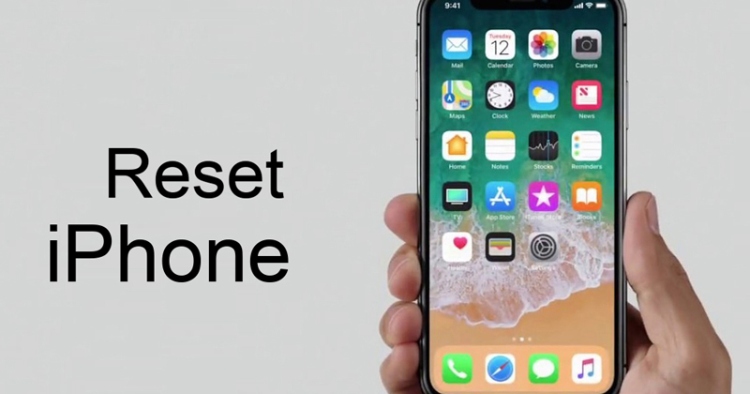
Cách 2: Tiền hành cài đặt lại iPhone (reset iPhone)
Nếu lỗi Reset Counter do các ứng dụng cài đặt không phù hợp với hệ điều hành iOS mà bạn đang sử dụng thì bạn cần xóa các ứng dụng đó đi. Hoặc nhanh nhất đó là bạn nên khôi phục lại cài đặt gốc ban đầu.
✤ Bạn vào phần cài đặt → Sau đó chọn cài đặt chung → Rồi chọn đặt lại
✤ Lựa chọn vào đặt lại tất cả cài đặt sau đó hãy xác nhận đặt lại để reset toàn bộ iPhone của mình nhé.
Sau khi iPhone đã khởi động lại và khôi phục cài đặt gốc, bạn hãy thử sử dụng xem điện thoại của mình có còn bị lỗi tự khởi động lại hay không nhé.
Cách 3: Nâng cấp điện thoại lên hệ điều hành iOS mới nhất

Một số người dùng khá e ngại trong việc nâng cấp lên hệ điều hành mới cho iPhone của mình do sợ rằng thiết bị dễ bị đơ, chậm. Tuy nhiên, việc cập nhật phiên bản iOS mới nhất sẽ giúp cho điện thoại của bạn hoạt động ổn định hơn. Và đây cũng là một trong số cách để khắc phục lỗi Reset Counter. Các bước nâng cấp bạn có thể thực hiện đơn giản như sau:
Vào cài đặt ở trên màn hình iPhone→ Click vào mục cài đặt chung → Tiếp tục click vào cập nhật phần mềm, lúc này hệ thống sẽ tiến hành kiểm tra phiên bản cập nhật mới nhất trên iPhone của bạn → Sau khi kiểm tra xong bạn hãy chọn tải về và cài đặt. Sau khi hệ thống báo đã tải xong bản cập nhật mới nhất, bạn hãy chọn vào mục cài đặt ngay bây giờ để hoàn tất.
Cách 4: Đưa điện thoại tới trung tâm sửa chữa uy tín để kiểm tra
Nếu đã thực hiện hết các cách trên nhưng bạn vẫn không khắc phục được sự cố, thì hãy nhanh chóng đưa máy đến trung tâm sửa chữa iPhone uy tín để được hỗ trợ kiểm tra và xử lý lỗi kịp thời nhé.
Bài viết trên đã chỉ ra nguyên nhân, cách khắc phục lỗi Reset Counter, hi vọng rằng bạn sẽ có được những thông tin bổ ích. Nếu bạn có thắc mắc hoặc có chia sẻ gì hãy liên hệ với Tín Thành qua hotline 0982.14.24.34 để cùng nhau trao đổi nhé.





















